
Owen Little
0
797
165
 Jest bardzo kwadratowy, Windows 8, nie sądzisz? Płytki te mają tak zdefiniowane linie - krawędzie, na których można by niemal się skaleczyć - a wrażenia z obsługi użytkownika wydają się zmieniać w zależności od osoby. W zależności od potrzeb i wymagań system Windows 8 jest albo białym słoniem, albo doskonałym, nowoczesnym interfejsem użytkownika zorientowanym na palce. Pozostaje jednak tak samo dostrajalny jak poprzednie wersje systemu Windows, tylko na inne sposoby.
Jest bardzo kwadratowy, Windows 8, nie sądzisz? Płytki te mają tak zdefiniowane linie - krawędzie, na których można by niemal się skaleczyć - a wrażenia z obsługi użytkownika wydają się zmieniać w zależności od osoby. W zależności od potrzeb i wymagań system Windows 8 jest albo białym słoniem, albo doskonałym, nowoczesnym interfejsem użytkownika zorientowanym na palce. Pozostaje jednak tak samo dostrajalny jak poprzednie wersje systemu Windows, tylko na inne sposoby.
Na przykład, mimo że przeprojektowany pulpit wygląda znacznie inaczej niż te, które już istniały, nie został całkowicie zrezygnowany z Aero. Podobnie korzystanie z metra ujawnia wszelkie poprawki i sekrety, które można zastosować w nowym systemie operacyjnym. Co najlepsze, system Windows 8 oferuje poprawione narzędzie do zrzutów ekranu, które wymagało aktualizacji od… cóż, na pewno od Windows XP i prawdopodobnie wcześniej!
Należy pamiętać, że istnieją pewne poprawki poniżej, które wymagają wprowadzenia zmian w rejestrze systemu Windows 8 za pomocą Edytora rejestru. Zaleca się wykonanie kopii zapasowej rejestru 3 sposoby ręcznego tworzenia kopii zapasowych i przywracania krytycznych danych systemu Windows XP 3 sposoby ręcznego tworzenia kopii zapasowych i przywracania krytycznych danych systemu Windows XP przed wprowadzeniem zmian.
Brakuje Aero? Wypróbuj Aero Lite!
Zaktualizowany styl pulpitu widoczny w systemie Windows 8 wygląda zupełnie inaczej niż w systemie Windows 7. Został zaprojektowany do użytku ze sprzętem, który spełnia określoną specyfikację systemu - ale co, jeśli komputer nie działa zbyt dobrze?
W Windows 7 Aero można wyłączyć, aby obejść ten problem (w niewielkim stopniu); w Windows 8 możesz przejść do ukrytego motywu Aero Lite, którego nie znajdziesz Panel sterowania> Zmień motyw.
Aby aktywować, naciśnij Win + R. i wejdź Zasoby. otwarty Tematy> Aero i skopiuj aerolite.msstyles do folderu nadrzędnego, Tematy, zgadzając się na instrukcję dokonania zmiany jako administrator. Po wykonaniu tej czynności konieczne będzie utworzenie pliku konfiguracyjnego.
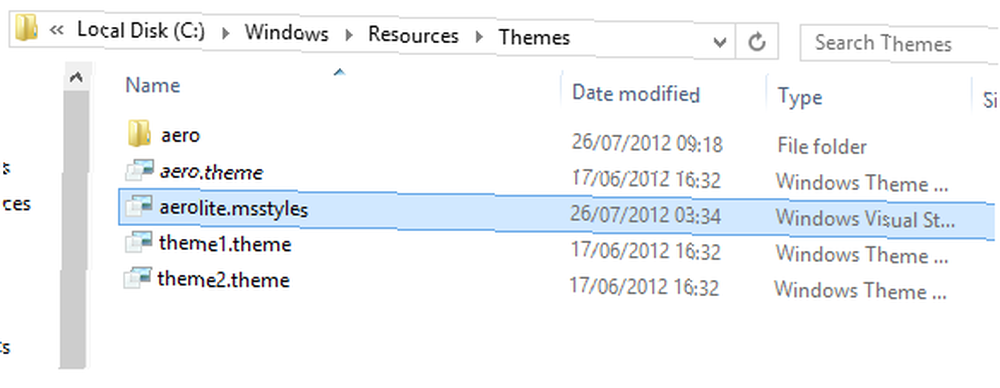
Zacznij od kopiowania aero.theme i wklejając go na pulpit. Za pomocą Otwierać z… aby wyświetlić plik Notatnik, iść do Plik> Zapisz jako… i zapisz dokument jako aerolite.theme. Następnie możesz wprowadzić następujące zmiany:
Zmień wiersz 5 na DisplayName = Aero Lite
Znaleźć [VisualStyles] (przewijając lub używając CTRL + F) i zmień wpis ścieżki na Ścieżka =% ResourceDir% \ Themes \ Aero \ Aerolite.msstyles
Zapisz plik ponownie i otwórz Panel sterowania> Zmień motyw lub kliknij pulpit prawym przyciskiem myszy i wybierz Personalizacja - nowa opcja Aero Lite będzie dostępna! Chociaż grafika nie jest aż tak różna, opcja Aero Lite zmienia niektóre przyciski i inne aspekty systemu operacyjnego, umożliwiając korzystanie z indywidualnego motywu systemu Windows 8.
Ożyw animację ekranu startowego
Po pierwszym zalogowaniu do systemu Windows 8 zauważysz imponującą animację ekranu startowego. Niestety, po pierwszym uruchomieniu Windows zapomina o ponownym wyświetleniu tego. Szkoda, bo na urządzeniach z systemem Windows Phone każde naciśnięcie przycisku Start uruchamia podobnie imponujące wyświetlanie animacji kafelków. Jednym z kluczowych punktów dotyczących Metro (jak Microsoft wcześniej nazywał interfejs użytkownika oparty na kafelkach) jest to, że powinien się czuć “żywy”, ale nie przekłada się to również na Windows 8 po pierwszym uruchomieniu.
Na szczęście możemy to przywrócić, umożliwiając fanom Windows 8 pokazanie tego, ale graficznego słodyczy, znajomym i zainteresowanym wielbicielom. Zacznij od naciśnięcia Win + R. i wejdź regedit aby uruchomić Edytor rejestru systemu Windows 8. Zaakceptuj powiadomienia, które mogą być wyświetlane na koncie użytkownika.
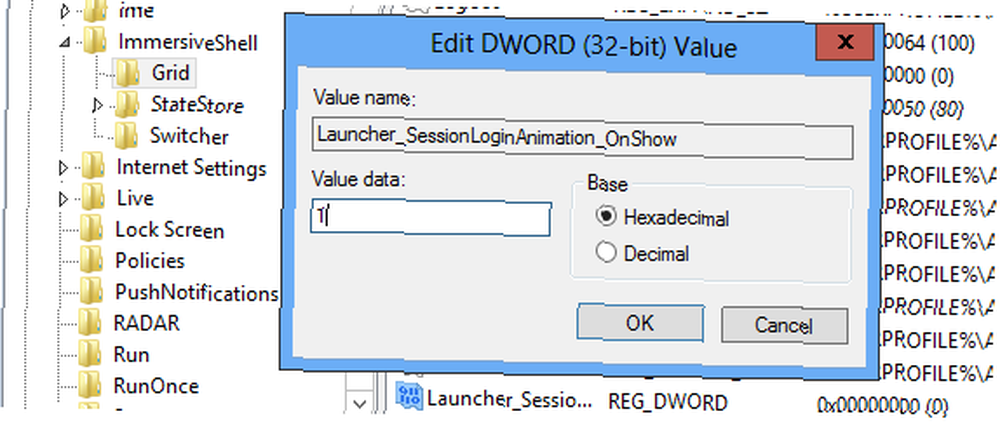
Rozwiń drzewo, aby znaleźć HKEY_CURRENT_USER \ Software \ Microsoft \ Windows \ CurrentVersion \ ImmersiveShell \ Grid, a po otwarciu wpisu kliknij prawym przyciskiem myszy okienko po prawej stronie i wybierz Nowy> Wartość DWORD (32-bit), które powinieneś nazwać Launcher_SessionLoginAnimation_OnShow. Otwórz to i zmień wartość na 1, a następnie kliknij dobrze i zamknij Edytor rejestru. Po naciśnięciu przycisku Start kafelki zostaną animowane.
Pamiętaj, że możesz uzyskać niestandardowe animacje ekranu startowego w Windows 8 za pomocą Tweakera animacji ekranu startowego.
Dostosuj liczbę rzędów na ekranie startowym
Domyślnie ekran startowy systemu Windows 8 wyświetla kafelki jako siatkę o głębokości czterech rzędów. Jednak nie musi tak być…
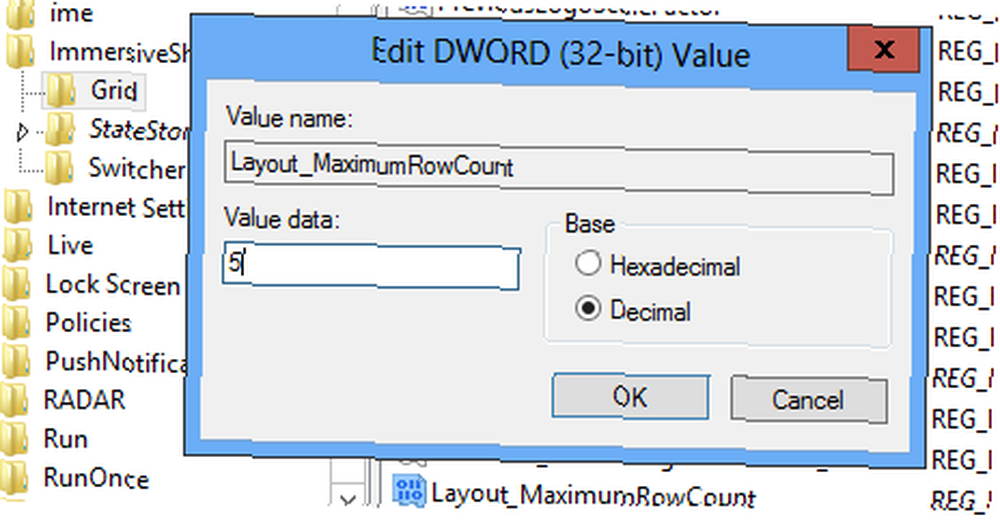
Z dowolnego miejsca w systemie Windows 8 naciśnij Win + R. i wejdź regedit - uruchomi to Edytor rejestru systemu Windows 8. Rozwiń drzewo, aby osiągnąć następujący klucz: HKEY_CURRENT_USER \ Software \ Microsoft \ Windows \ CurrentVersion \ ImmersiveShell \ Grid i poszukaj wpisu Layout_MaximumRowCount. Jeśli go nie ma (prawdopodobnie nie będzie), utwórz go, klikając prawym przyciskiem myszy w prawym panelu i wybierając Nowy> Wartość DWORD (32-bit).
Po utworzeniu kliknij dwukrotnie pozycję, ustaw Bazę na Dziesiętny i zmień wartość - możesz mieć aż pięć wierszy. Po wprowadzeniu zmiany kliknij przycisk OK, zamknij edytor rejestru i wyloguj się z systemu Windows 8. Po ponownym zalogowaniu układ ekranu Start zostanie zmieniony, a nowe wiersze dodane!
Jeśli nie podoba ci się nowy wygląd, po prostu usuń DWORD.
Które aplikacje możesz wyszukiwać?
Wyszukiwanie w systemie Windows 8 jest początkowo trudne, ale gdy zawiesi się interfejs, jest to jeden z tych aspektów systemu operacyjnego, który pojawia się naturalnie.
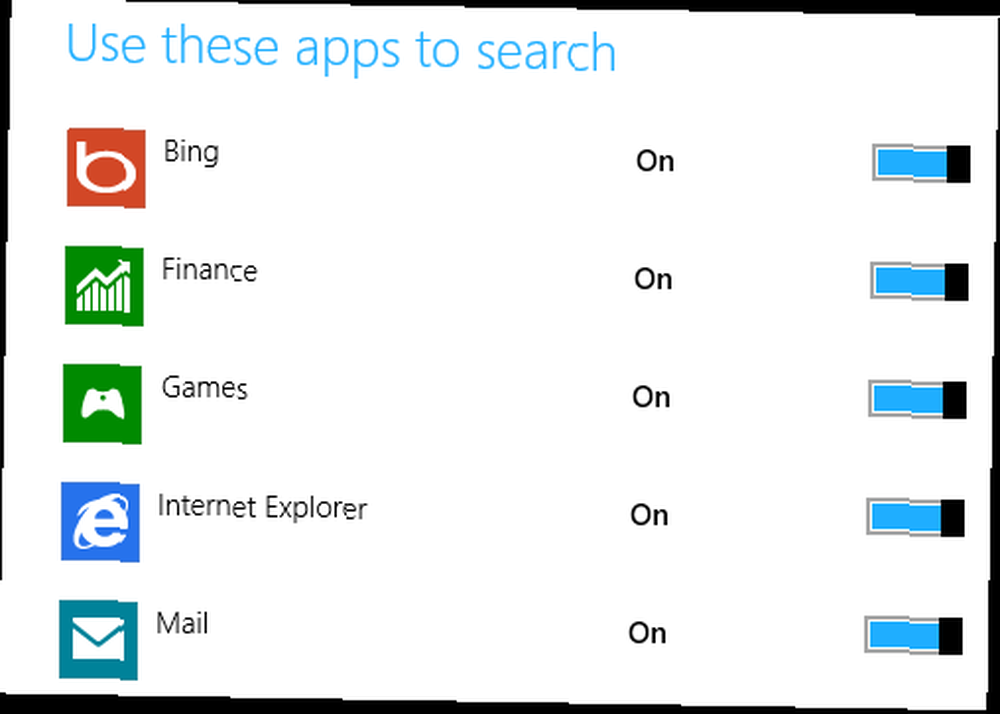
Po otwarciu ekranu wyszukiwania po prawej stronie ekranu wyświetlane są wszystkie aplikacje i obszary, które będą wyszukiwane. Po uruchomieniu wyszukiwania wyniki można filtrować, wybierając z tych aplikacji.
Możesz dostosować wybór aplikacji z tej listy, otwierając Charms (Win + C) i otwierając Ustawienia> Zmień ustawienia komputera> Wyszukaj i kliknięcie przełączników w stosunku do wyświetlonych opcji. Może to w niektórych przypadkach przyspieszyć wyszukiwanie lub przynajmniej zwiększyć jego wydajność, usuwając potencjalnie nieistotne źródła wyszukiwania, takie jak Finanse lub Sport, lub aplikacje, których rzadko używasz.
Rób natychmiastowe zrzuty ekranu
Od zawsze możliwość robienia zrzutów ekranu w systemie Windows została w dużej mierze wykorzystana przez narzędzia innych firm. Jasne, Microsoft Word ma przydatne narzędzie do zrzutów ekranu, a Microsoft Snipping Tool (wprowadzony w Windows Vista) w pewien sposób udaje się przywrócić równowagę, ale żadne z nich nie jest idealne do przechwytywania ekranu.
Zamiast tego użytkownicy polegają na czymkolwiek, od Steam po SnagIt (w zależności od swoich wymagań), aby uzyskać zrzut ekranu, wiedząc, że zostanie on automatycznie zapisany lub buforowany.
Nie jest tak w przypadku starego Drukuj ekran> Wklej do farby procedura, która istniała od czasu Windows 3, ale jest to coś, co zostało poprawione dla Windows 8. Odbieranie ekranu jest teraz piekielnie łatwe - wystarczy użyć kombinacji klawiatury (Win + Print Screen lub Win + zmniejszanie głośności na tabletach) Windows 8 wykonuje zrzut ekranu bieżącego ekranu, a nawet zapisuje go jako plik PNG w bibliotece Pictures!
Znalazłeś więcej sekretów systemu Windows 8?
A więc mamy to - pięć doskonałych ukrytych funkcji w systemie Windows 8, które przyczyniają się do wzrostu produktywności, pozwalają dostosować istniejące ustawienia domyślne i uzyskać więcej atrakcyjności dla oka.
Istnieje oczywiście wiele innych tajemnic w systemie Windows 8. Harmonogram zadań został zaktualizowany, podobnie jak Eksplorator Windows. Czy ten nowy system operacyjny Microsoft może zawierać wiele dotychczas nieopublikowanych poprawek i narzędzi, czy też omówiliśmy je tutaj?
Daj nam znać, co myślisz - zwłaszcza jeśli masz przydatne ukryte poprawki systemu Windows 8 i pisanki!











